In dieser Anleitung wird beschrieben, wie Sie OAuth2 für den API-Zugriff mit Ihren eigenen Anmeldedaten und entweder im Desktop-Workflow oder im Web-Flow einrichten. Diese Schritte müssen nur einmal ausgeführt werden, außer wenn Sie Ihre OAuth2-Anmeldedaten widerrufen oder löschen oder die zulässigen Bereiche für Ihre OAuth2-Anmeldedaten ändern müssen.
OAuth2-Anmeldedaten erstellen
Führen Sie die Schritte zum Konfigurieren eines Google API Console-Projekts für die Google Ads API aus.
Laden Sie die JSON-Datei des Clients herunter. Klicken Sie dazu zuerst auf das Symbol OAuth-Client herunterladen und dann auf dem folgenden Bildschirm auf die Schaltfläche JSON HERUNTERLADEN.
Speichern Sie die Datei in Ihrem Basisverzeichnis, sodass Sie jetzt über die lokale Datei
~/client_secret_XXX.apps.googleusercontent.com.jsonverfügen (wobei XXX Werte für Ihr Projekt darstellen). Wir verwenden diese Datei im nächsten Schritt, um das Codebeispiel auszuführen.
Clientbibliothek einrichten
Führen Sie in einem Terminal das Beispiel
generate_user_credentialsaus. Verwenden Sie Befehlszeilen-Flags, um die JSON-Datei zu übergeben, die Sie im vorherigen Schritt heruntergeladen haben.generate_user_credentials.py \ --client_secrets_path=${HOME}/client_secret_XXX.apps.googleusercontent.com.jsonIn diesem Beispiel werden Sie aufgefordert, eine URL aufzurufen, für die Sie den OAuth2-Anmeldedaten den Zugriff auf Ihr Google Ads-Konto in Ihrem Namen gewähren müssen.
Paste this URL in your browser: https://accounts.google.com/o/oauth2/auth?access_type=offline&client_id=****...Rufen Sie die URL in einer privaten Browsersitzung oder in einem Inkognitofenster auf. Melden Sie sich mit demselben Google-Konto an, mit dem Sie auch auf Google Ads zugreifen. Klicken Sie auf dem OAuth2-Zustimmungsbildschirm auf Weiter.
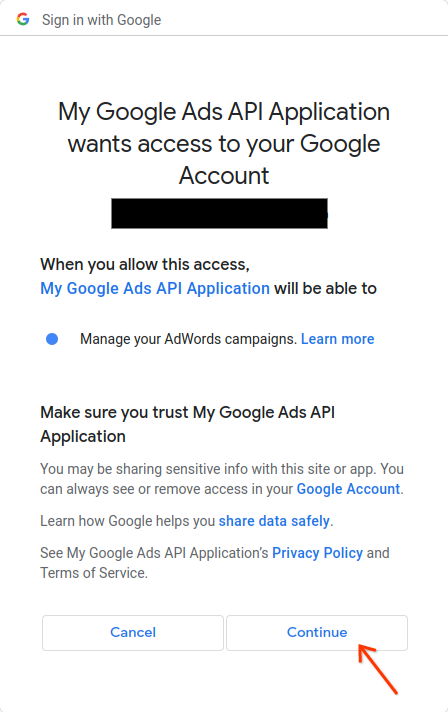
Sie werden zu einer Seite mit der Meldung weitergeleitet, dass die Autorisierung erfolgreich war.
Ihr Aktualisierungstoken wurde abgerufen. Weitere Anweisungen finden Sie in der Konsolenausgabe.
Kehren Sie zu der Konsole zurück, in der Sie das Beispiel ausgeführt haben. Dort sollte jetzt Ihr Aktualisierungstoken und eine Anleitung zum Konfigurieren der Clientbibliothek angezeigt werden:
Your refresh token is: 1/Yw......................................... Add your refresh token to your client library configuration as described here: https://developers.google.com/google-ads/api/docs/client-libs/python/configuration

